PfotenNews
![]()
aktiv 14.05.2011 - 29.07.2014
Leider ist PfotenNews nicht mehr aktiv in der GIMP-Werkstatt. Wir halten ihre Arbeiten aber in Ehren.
Angeregt durch ein sehr aufwändiges Tut zum Muster-Rapport im Scrap-Bereich entstand diese auch für Anfänger umsetzbare Variante eines schnellen Drahtzaunes.
Ich habe mir dieses Tutorial selbst ausgedacht und stelle es den Usern der Gimp-Werkstatt zur Verfügung. Etwaige Ähnlichkeiten mit anderen Tutorien sind allenfalls zufällig, aber nicht beabsichtigt.
Alle Bilder sind vergrößerbar, bitte anklicken!
1. Öffne eine weiße Leinwand 500 x 500 pixel.
2.wähle -> Filter -> Render -> Muster -> Gitter mit folgenden Einstellungen:
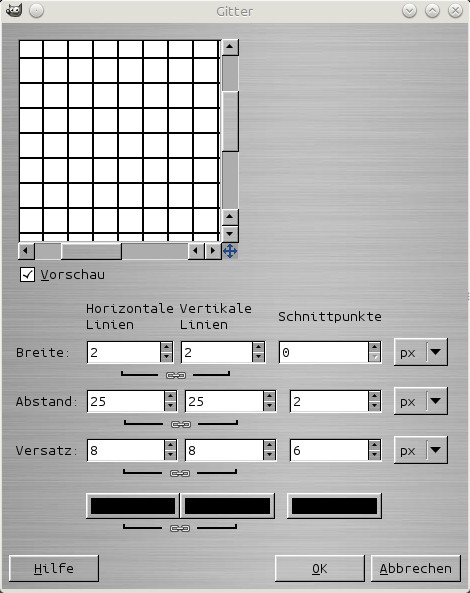
3. wähle -> Farben -> Farbe zu Transparenz

4. wähle -> Filter -> Alpha als Logo -> Chrome mit der Einstellung 4
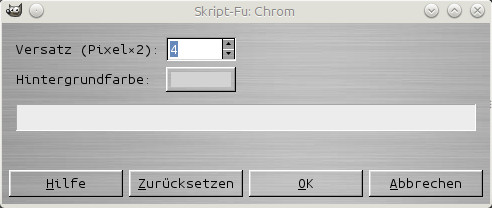
5.Lösche die Ebene Drop Shadow, dupliziere die obere Ebene mit der Ebenenmaske und vereine diese beiden Ebenen.
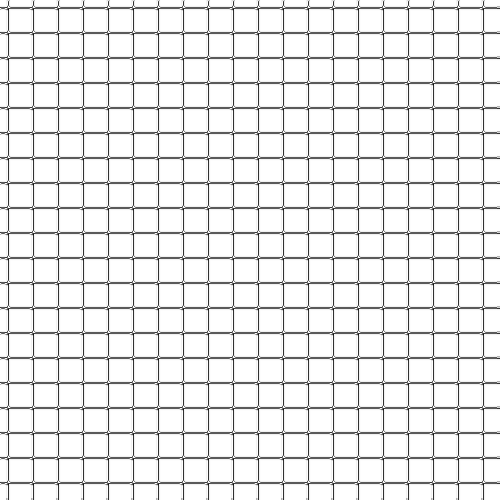
6. Nun kannst Du Deinem Draht einen Schlagschatten nach eigenen Wünschen "verpassen", z. B. so
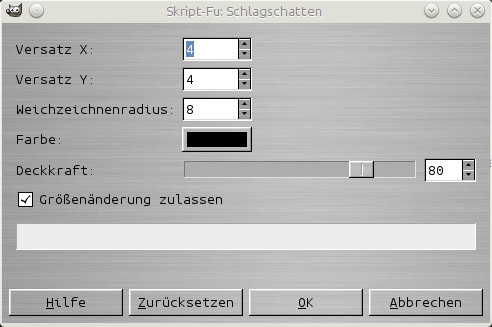
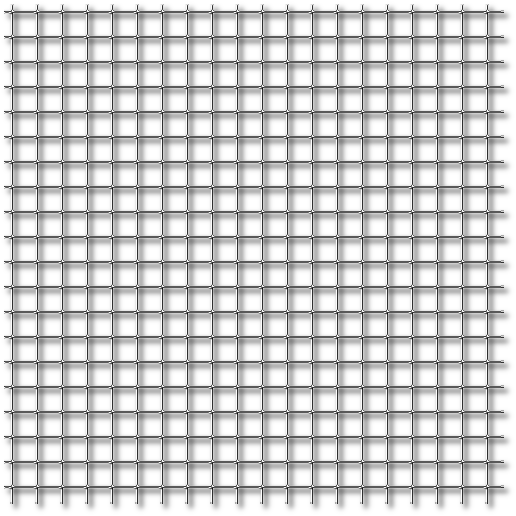
Sechseckdraht
1. Öffne eine Leinwand 500 x 500 Pixel in schwarz.
2. Erstelle eine neue weiße Ebene und wende auf dieser den
-> Filter -> Verzerren -> Mosaik mit den Einstellungen im Screen an:
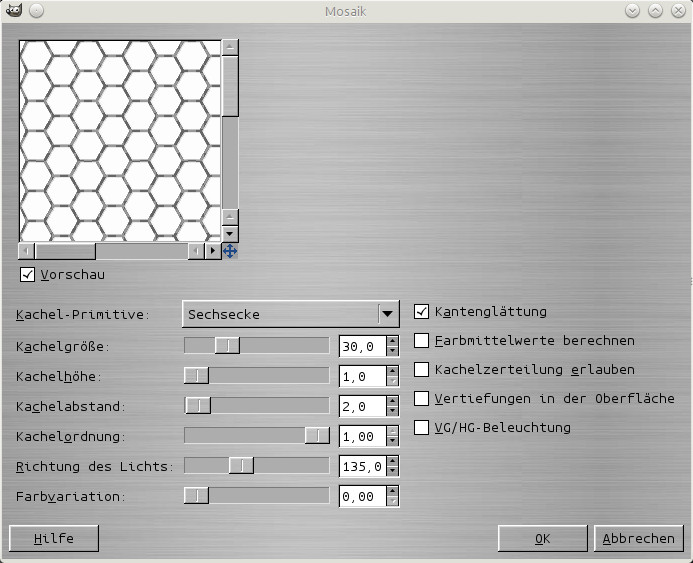
3. Durch diesen Filter entstehen auf der Weißen Ebene transparente Linien, welche die schwarze Ebene durchscheinen lassen.
Die Mosaikebene nach unten mit der schwarzen Ebene vereinen
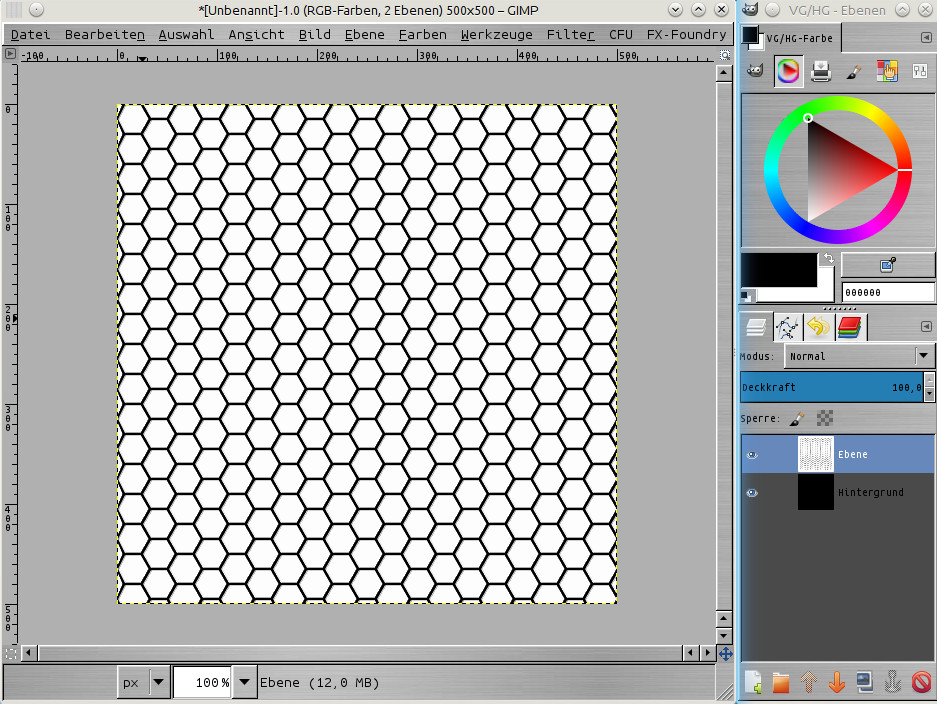
4. Wähle -> Farben -> Farbe nach Transparenz
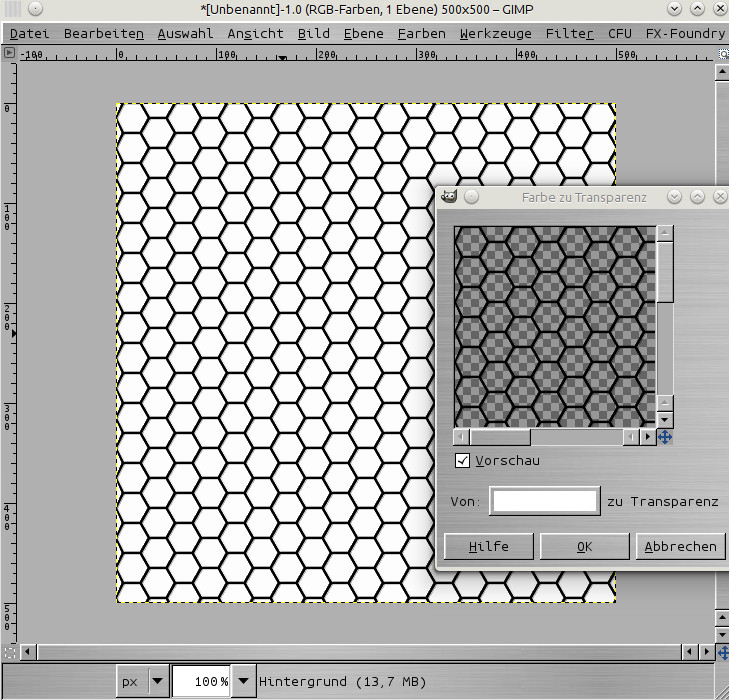
5. Wende den -> Filter -> Alpha nach Logo -> Chrome mit 4 an
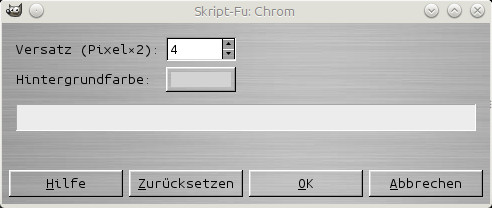
6. Lösche auch hier wieder die Drop shadow-Ebene, dupliziere die Ebene mit der Ebenenmaske und vereine diese nach unten.
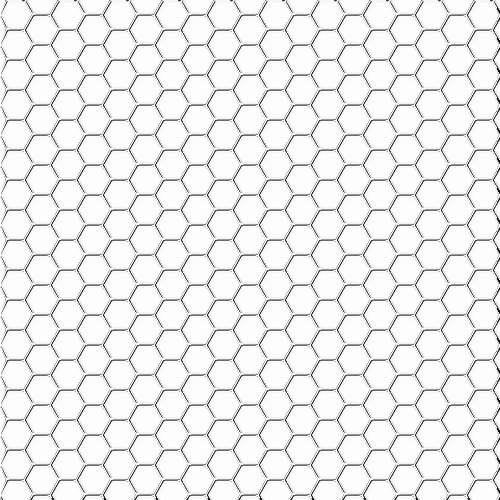
7. Füge Deinem Draht einen Schlagschatten nach Deinem Geschmack zu.
Ich habe für dieses Beispiel die Einstellungen 4, 4, 8 und 80 % genommen.
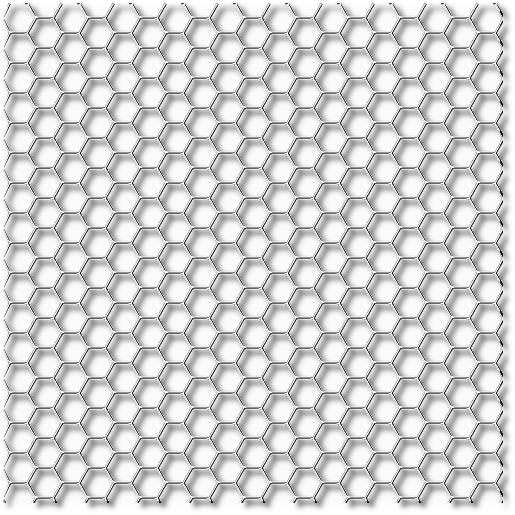
Ich wünsche Euch viel Spaß bei der Erstellung Eurer eigenen Drahtzäune und würde mich freuen hier auch mal eines Eurer Ergebnisse zu sehen!
